excel背景绿色 excel表格背景绿色设置方法
更新时间:2024-02-29 12:55:13作者:xiaoliu
Excel是一款功能强大的电子表格软件,它被广泛应用于数据分析、图表制作等工作中,在使用Excel时,我们常常需要根据不同的需求调整表格的样式,比如设置表格的背景色。如果想要将Excel表格的背景色设置为绿色,只需要简单的几步操作即可实现。接下来让我们一起来了解一下excel表格背景绿色的设置方法。
具体步骤:
1.excel表格的背景是绿色,有可能是护眼模式开启导致。
我们就把准备好的表格打开,如图。

2.表格打开后,我们就发现表格是绿色的,如图。
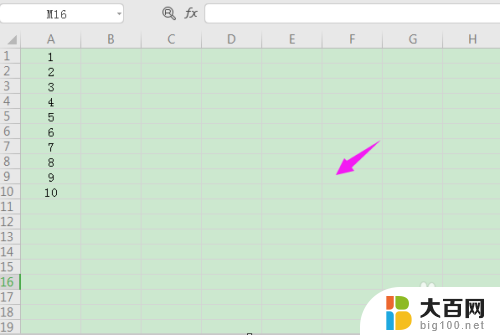
3.那我们按下【视图】,如图。
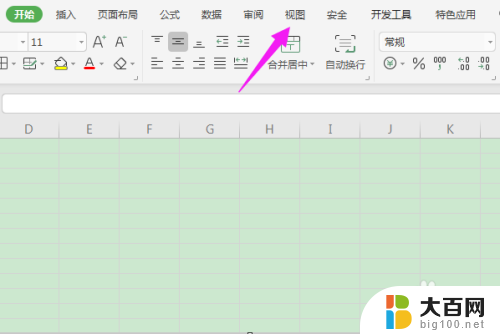
4.紧接着我们按下【护眼模式】,它开了。自然表格就是绿色的了,如图。
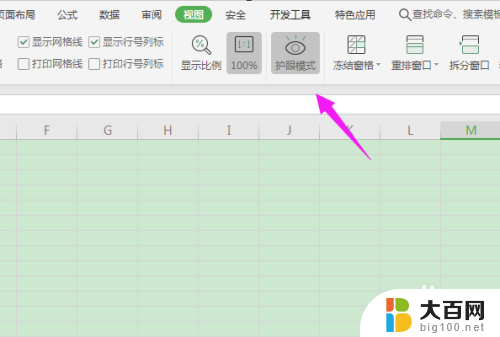
5.那我们就关闭这护眼模式,自然表格变白了,如图。
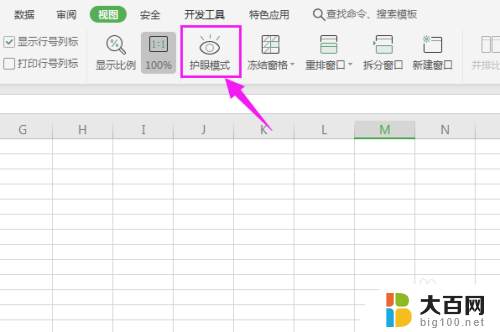
以上是关于在Excel中遇到背景绿色的问题的解决方法,如果有遇到相同问题的用户,可以参考本文中介绍的步骤进行修复,希望这对大家有所帮助。
excel背景绿色 excel表格背景绿色设置方法相关教程
- wps保护色设置 WPS表格绿色护眼背景色设置方法
- excel表格背景色 Excel表格怎么设置背景颜色
- excel换背景颜色 Excel背景颜色设置教程
- excel表格有绿色三角 怎样去除Excel单元格中的绿色标记
- wps绿色背景配什么颜色的字 wps绿色背景适合什么颜色的字
- excel背景色怎么设置 Excel默认底色如何设置
- excel表格背景第一页怎么去掉 Excel如何去掉第一页背景
- wps表格背景色是灰色的怎么弄成白色的 修改wps表格背景色为白色的步骤
- word怎么调背景颜色 word背景色设置方法
- wps如何把背景设成透明色 wps如何设置背景透明色
- winds自动更新关闭 笔记本电脑关闭自动更新方法
- 怎样把windows更新关闭 笔记本电脑如何关闭自动更新
- windows怎么把软件删干净 如何在笔记本上彻底删除软件
- 苹果笔记本windows系统怎么看配置 怎么查看笔记本的配置信息
- windows系统卡死 笔记本卡顿怎么办
- window键盘关机 笔记本怎么用快捷键直接关机
电脑教程推荐